Việc tạo nhóm trên Facebook để tán gẫu, trao đổi công việc, học hành, mua bán đã trở thành một tiện ích phổ biến mà hầu hết chúng ta đều thích khi sử dụng điện thoại. Tuy nhiên, bạn có thể đặt câu hỏi về cách xóa nhóm trên facebook đơn giản và chi tiết. Vậy bây giờ, chúng ta sẽ tìm hiểu cách thực hiện điều đó? Hãy theo dõi bài viết dưới đây của Công Ty Quảng Cáo Marketing Online Limoseo nhé!

MỤC LỤC
1. Tại sao phải xóa nhóm trên facebook?
Nếu có lý do cá nhân nào đó mà bạn muốn ngừng sử dụng nhóm trên Facebook mà bạn đã tạo, bạn có thể thực hiện một trong hai hình thức sau:
- Xóa nhóm: đây là hình thức xóa vĩnh viễn nhóm đó.
- Lưu trữ nhóm: đây là hình thức tạm thời ẩn nhóm, khiến nó không xuất hiện trong kết quả tìm kiếm của người khác (ngoại trừ thành viên) và không thể thêm bất kỳ thành viên mới nào.
Nếu bạn muốn xóa hoặc lưu trữ nhóm trên Facebook trên laptop, bạn có thể thực hiện các bước tương ứng trên giao diện máy tính của Facebook.
2. Hướng dẫn cách xóa nhóm trên facebook đơn giản và chi tiết
Dưới đây là phương pháp chi tiết và đơn giản để xóa một nhóm trên Facebook trên các thiết bị khác nhau:
2.1 Hướng dẫn cách xóa nhóm trên facebook đơn giản và chi tiết trên điện thoại Android
- Bước 1: Đăng nhập vào tài khoản Facebook trên điện thoại di động Android của bạn. Chọn biểu tượng ba dòng ngang ở góc phải trên cùng, sau đó chọn “Nhóm” và tìm nhóm mà bạn muốn xóa.
- Bước 2: Chọn “Cài đặt và quản trị”, sau đó chọn “Thành viên”.
- Bước 3: Chọn biểu tượng ba chấm hiển thị bên cạnh tên của từng thành viên trong nhóm, sau đó chọn “Xóa khỏi nhóm” để xóa thành viên đó.
- Bước 4: Sau khi đã xóa thành viên khỏi nhóm, quay trở lại màn hình chính của nhóm. Chọn mũi tên ở dưới (như hình mũi tên), sau đó chọn “Rời khỏi nhóm”.
- Bước 5: Cuối cùng, xác nhận rằng bạn muốn rời khỏi nhóm bằng cách chọn nút xác nhận.
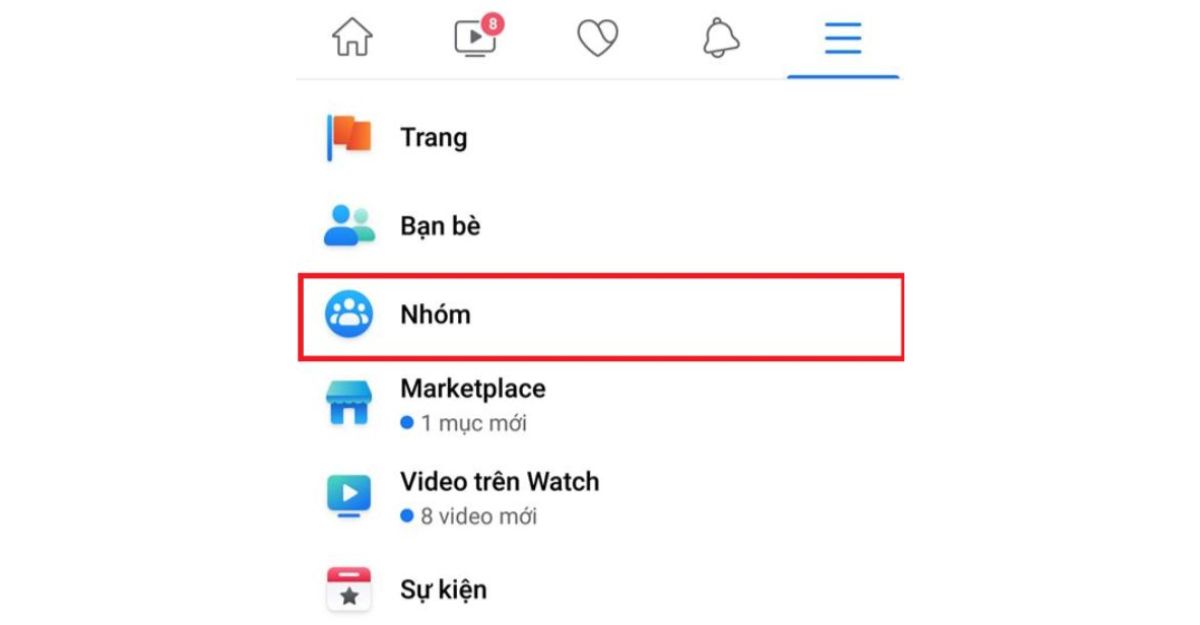
2.2 Cách xóa nhóm trên facebook đơn giản và chi tiết trên Iphone hoặc Ipad
Để xóa một nhóm trên thiết bị iPhone hoặc iPad, bạn cũng có thể thực hiện tương tự như trên thiết bị Android với các bước sau đây:
- Bước 1: Đăng nhập vào tài khoản Facebook trên thiết bị iPhone hoặc iPad. Chọn biểu tượng ba dòng ngang, sau đó chọn mục Nhóm. Tại đây bạn có thể xem các nhóm đã tham gia trên Facebook và nhưng nhóm bạn đang sở hữu.
- Bước 2: Chọn nhóm bạn muốn xóa, chọn mục Khác hiển thị dưới ảnh bìa của nhóm trên Facebook.
- Bước 3: Chọn biểu tượng gần tên Thành viên và chọn Xóa từng thành viên khỏi nhóm.
- Bước 4: Sau khi xóa tất cả thành viên khỏi nhóm, bạn có thể rời khỏi nhóm bằng cách chọn tên của mình.
- Bước 5: Chọn Xóa nhóm trên trang xác nhận để hoàn tất quá trình xóa nhóm Facebook trên thiết bị iPhone hoặc iPad.
2.3 Cách xóa nhóm facebook trên laptop
Để xóa một nhóm Facebook trên máy tính, bạn có thể thực hiện các bước sau:
- Bước 1: Đăng nhập vào tài khoản Facebook của bạn trên máy tính. Trên trang Bảng tin, hãy nhìn vào menu ở bên trái và chọn Nhóm, sau đó chọn Tên Nhóm mà bạn muốn xóa.
- Bước 2: Nhấp vào mục Thành viên hiển thị dưới ảnh bìa của nhóm.
- Bước 3: Nhấp vào biểu tượng “-” bên cạnh tên từng thành viên và chọn Xóa khỏi nhóm.
- Bước 4: Sau khi xóa tất cả các thành viên (như đã thực hiện ở Bước 3), bạn có thể rời khỏi nhóm bằng cách nhấp vào biểu tượng “-” bên cạnh tên của bạn và chọn Rời khỏi nhóm.
Lưu ý: Nếu bạn không phải là người tạo ra nhóm đầu tiên (dù có vai trò quản trị viên), bạn không thể xóa nhóm.
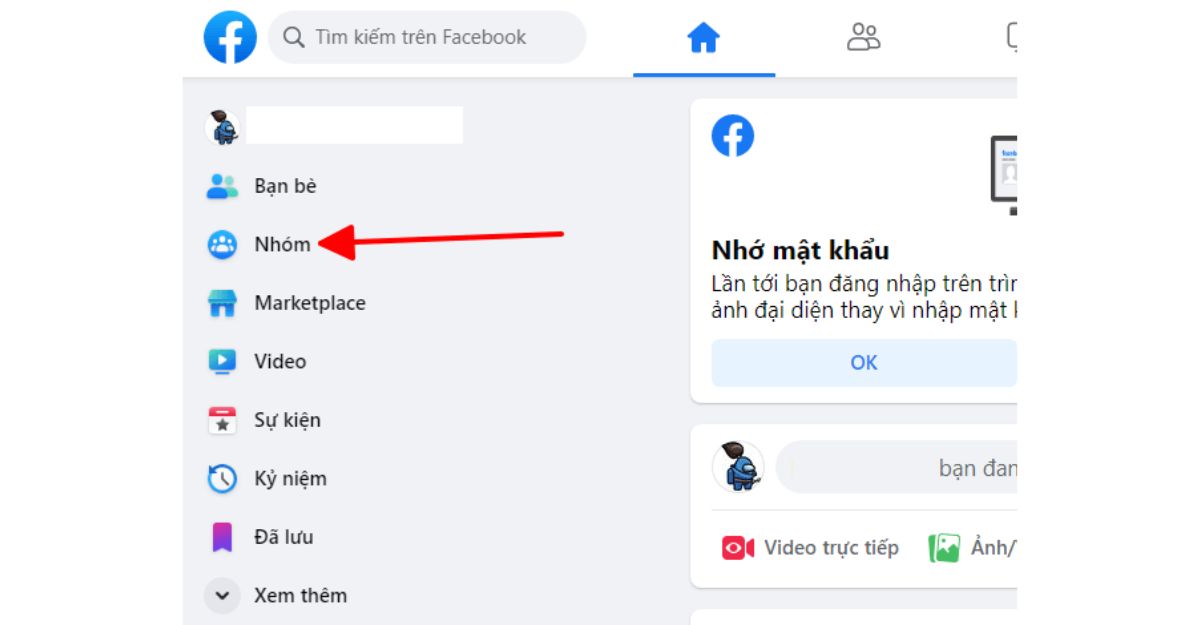
3. Cách lưu trữ nhóm trên Facebook
3.1 Cách lưu trữ nhóm facebook bằng laptop
- Bước 1: Trên Bảng tin của bạn, nhấp vào mục Nhóm trong menu bên trái và chọn Tên Nhóm mà bạn muốn lưu trữ.
- Bước 2: Nhấp vào mục … (ba chấm) xuất hiện bên dưới ảnh bìa.
- Bước 3: Chọn “Lưu trữ nhóm”.
- Bước 4: Xác nhận quyết định của bạn bằng cách nhấp vào nút Xác nhận.
Lưu ý: Khi lưu trữ một nhóm Facebook, bạn sẽ không nhận được thông báo mới từ nhóm đó và không thể tham gia hoạt động của nhóm. Tuy nhiên, bạn vẫn có thể mở lại nhóm và tham gia bất cứ lúc nào.
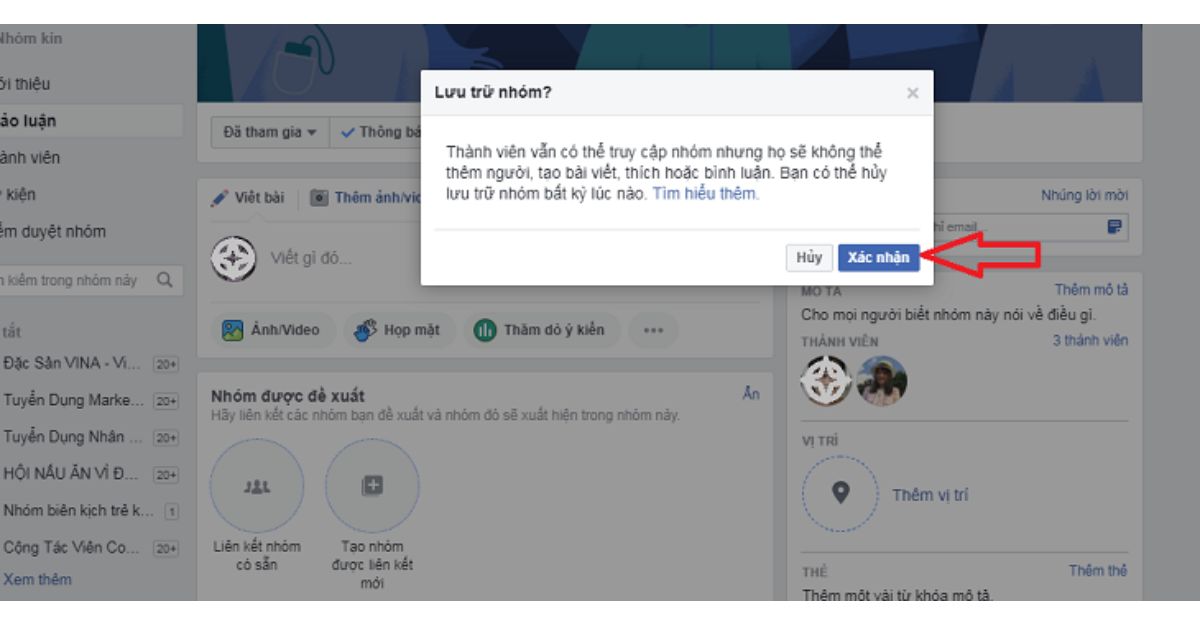
3.2 Cách lưu trữ nhóm facebook trên Android
- Bước 1: Truy cập vào tài khoản Facebook trên thiết bị Android của bạn và chọn biểu tượng 3 gạch để mở menu.
- Bước 2: Chọn nhóm cần bảo quản bằng cách tìm kiếm trong danh sách nhóm hoặc chọn từ trang cá nhân của bạn.
- Bước 3: Nhấn vào nút Cài đặt và công cụ quản trị, sau đó chọn Cài đặt.
- Bước 4: Cuộn xuống và chọn Lưu trữ nhóm.
- Bước 5: Bạn sẽ thấy thông báo về việc nhóm của bạn sẽ được lưu trữ, nhấn Xác nhận để hoàn tất quá trình.
3.3 Cách lưu trữ nhóm facebook trên Iphone
Để lưu trữ một nhóm Facebook trên điện thoại iPhone/iPad, bạn có thể thực hiện các bước sau:
- Bước 1: Tương tự như trên điện thoại Android, bạn cần chạm vào biểu tượng ba dòng ngang, sau đó chọn “Nhóm” và tìm tên nhóm của bạn.
- Bước 2: Chọn mục “Khác” – hiển thị dưới ảnh bìa của nhóm, sau đó chọn “Xem thông tin nhóm”.
- Bước 3: Chọn “Lưu trữ nhóm” và sau đó xác nhận.
Lưu ý: Khi lưu trữ một nhóm Facebook, bạn sẽ không nhận được thông báo mới từ nhóm đó và không thể đăng nhập vào nhóm. Tuy nhiên, bạn vẫn có thể mở lại nhóm và tham gia bất cứ lúc nào.
4. Câu hỏi thường gặp
Cách xóa nhóm trên Facebook đơn giản và chi tiết là gì?
Để xóa nhóm trên Facebook, bạn cần đăng nhập vào tài khoản của mình và truy cập vào nhóm muốn xóa. Sau đó, nhấp vào biểu tượng ba chấm ở góc phải của trang và chọn xóa nhóm. Tiếp theo, bạn cần xác nhận việc xóa nhóm bằng cách nhấn xóa và hoàn tất quá trình xóa.
Tôi có thể xóa nhóm trên Facebook nếu tôi không phải là quản trị viên không?
Nếu bạn không phải là quản trị viên của nhóm trên Facebook, bạn không thể xóa nhóm đó. Bạn chỉ có thể rời khỏi nhóm hoặc báo cáo nhóm đó cho Facebook nếu nhóm vi phạm chính sách của mạng xã hội này.
Tôi có thể khôi phục lại một nhóm đã bị xóa trên Facebook không?
Bạn không thể khôi phục lại một nhóm đã bị xóa trên Facebook. Khi bạn xóa một nhóm, tất cả các nội dung trong đó sẽ bị xóa vĩnh viễn và không thể khôi phục được. Vì vậy, hãy cẩn thận trước khi quyết định xóa một nhóm trên Facebook.
Hy vọng với những hướng dẫn cách xóa nhóm trên facebook đơn giản và chi tiết trên của Công Ty Quảng Cáo Marketing Online Limoseo sẽ giúp bạn biết xóa hoặc lưu trữ nhóm trên Facebook một cách dễ dàng và nhanh chóng. Chúc bạn thực hiện thành công.

